Los procedimientos más necesarios en WordPress – Tuts breves
Publicado: 2018-11-14WordPress es conocido como una plataforma de blogs fácil de usar y absolutamente gratuita. Sin embargo, muchos propietarios de sitios web lo utilizan para ejecutar casi todos los tipos posibles de sitios para casi cualquier propósito.
Es bastante posible crear un sitio web promocional, una tarjeta de presentación, una tienda en línea o cualquier otra cosa usando WordPress, pero todo esto requiere soluciones adicionales como complementos y complementos. Solo al instalar y activar un determinado complemento, puede ampliar la funcionalidad predeterminada de WP para obtener más posibilidades de creación de sitios web.
Por lo tanto, puede encontrar complementos para la redirección de URL, restablecer WordPress, mostrar publicaciones populares en su página de inicio, crear formularios de contacto, formularios de registro y suscripción, agregar pancartas y ventanas emergentes, crear foros y encuestas, y mucho más.
Por supuesto, puede encontrar muchos tutoriales sobre cómo hacer cualquier cosa con WordPress, implementar nuevas funciones y posibilidades siguiendo varios pasos sencillos, pero antes de comenzar a trabajar con complementos, sería bueno si aprendiera todo sobre el uso del panel de control de WordPress. .
La mayoría de los menús del tablero son absolutamente intuitivos, pero a veces los novatos necesitan un pequeño aviso o pautas sobre cómo llegar a un menú determinado, ejecutar algunas tareas especiales con una publicación o una página, o realizar cualquier otra acción para lograr un objetivo definido.
En mi publicación de compilación de hoy, hablaré sobre algunas de las acciones más requeridas que muchos usuarios de WordPress quieren aprender + Compartiré una lista de tutoriales que compuse para novatos durante el año pasado. Todos esos trucos revelan las posibilidades de WordPress en sí mismo sin complementos ni funcionalidades adicionales.
Así que ¡comencemos!
¿Cómo cambiar el color del texto de una publicación o página en WordPress?
No importa si usa un editor visual clásico o Gutenberg, cambiar un texto en la publicación o página es la tarea más fácil. Simplemente busque Alternar barra de herramientas y haga clic en ella para abrir herramientas adicionales.
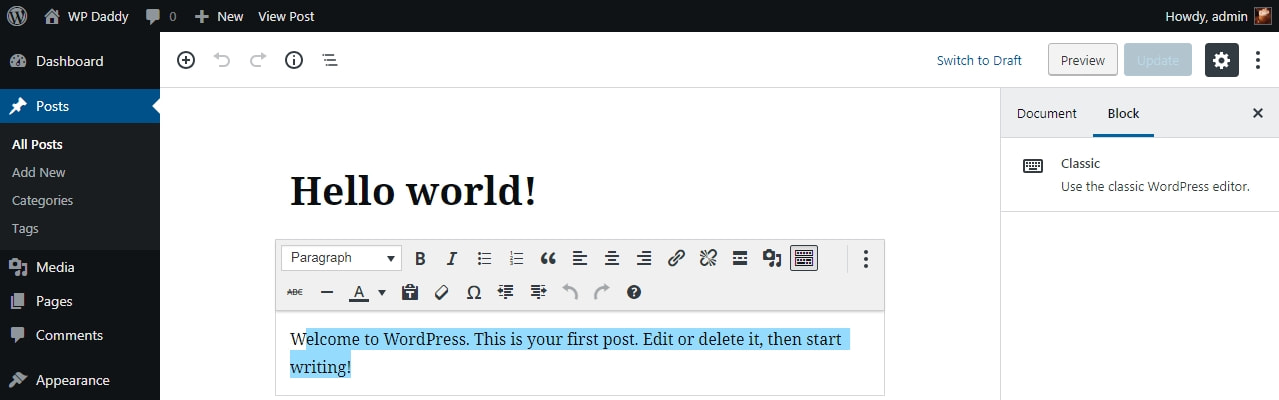
Busque el cuadro desplegable de color de texto 'A' y expanda la paleta de colores.
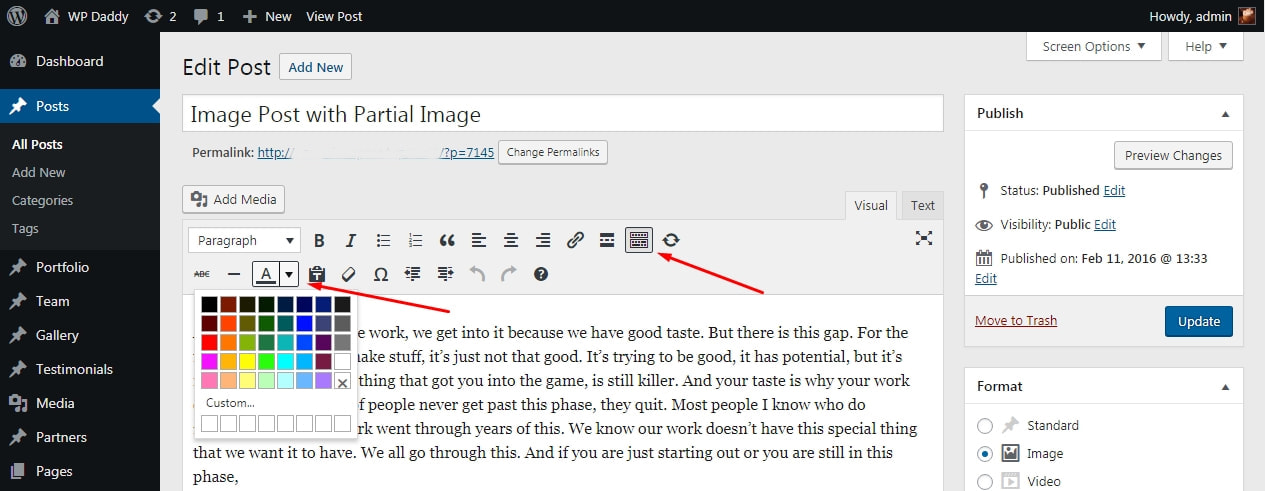
Resalte un fragmento de texto que desee cambiar y seleccione un color de la paleta dada. ¡Ya has terminado!
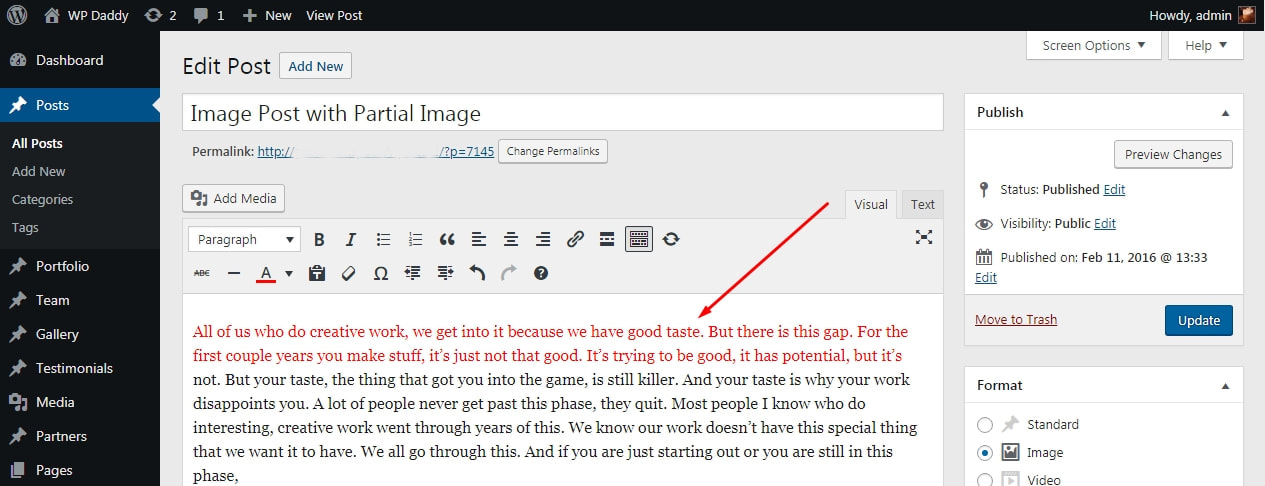
¿Cómo cambiar el tamaño del texto en una publicación o página de WordPress?
Cuando vas a Páginas -> Agregar nuevo o Publicaciones -> Agregar nuevo, abres un editor visual para comenzar a editar tu texto. La barra de herramientas principal sobre el área de texto incluye un cuadro desplegable que dice "Párrafo".
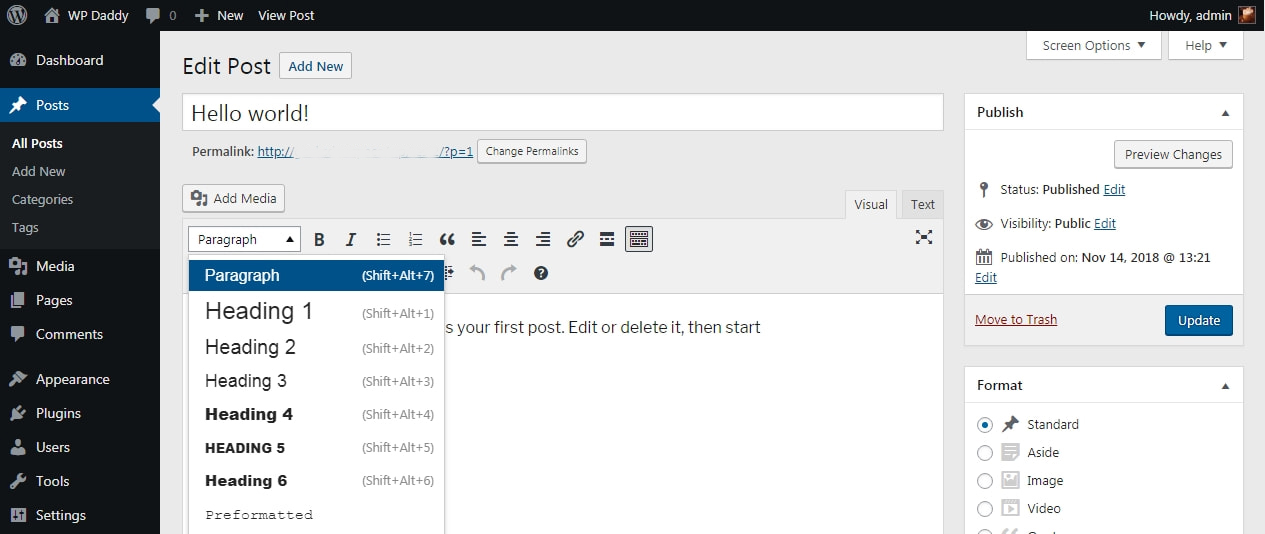
Expanda este menú desplegable y verá diferentes encabezados disponibles en la lista. Elija cualquier encabezado para cambiar el tamaño de su texto y ponerlo en negrita.
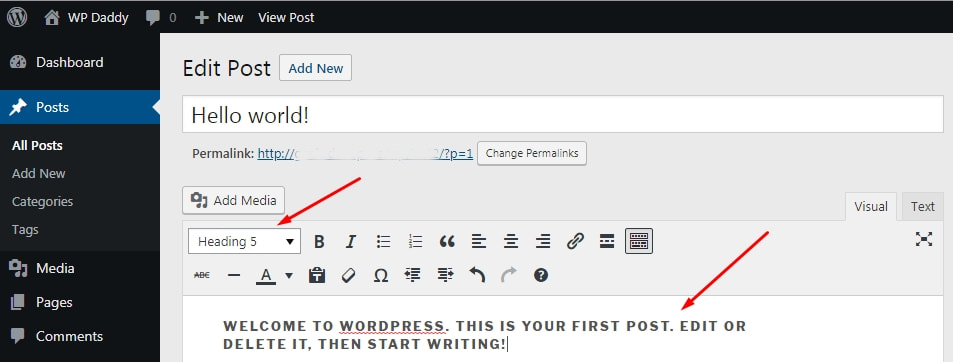
¿Cómo encontrar una ID de publicación en WordPress?
Es posible que necesite una ID de publicación cuando inserte CSS personalizado en su Personalizador para cambiar la apariencia de su publicación. He estado hablando sobre esto en mi artículo 'Diferentes estilos de personalización del sitio WP'.
Hay dos formas más fáciles de encontrar una ID de publicación en WordPress:
1. Vaya a Publicaciones -> Todas las publicaciones, desplace el cursor sobre cualquier publicación de la lista y mire hacia abajo en la página. Verá el cuadro emergente que incluye la URL de su publicación con un cierto número ubicado después de la entrada 'post ='. Este es el ID de la publicación que estabas buscando.
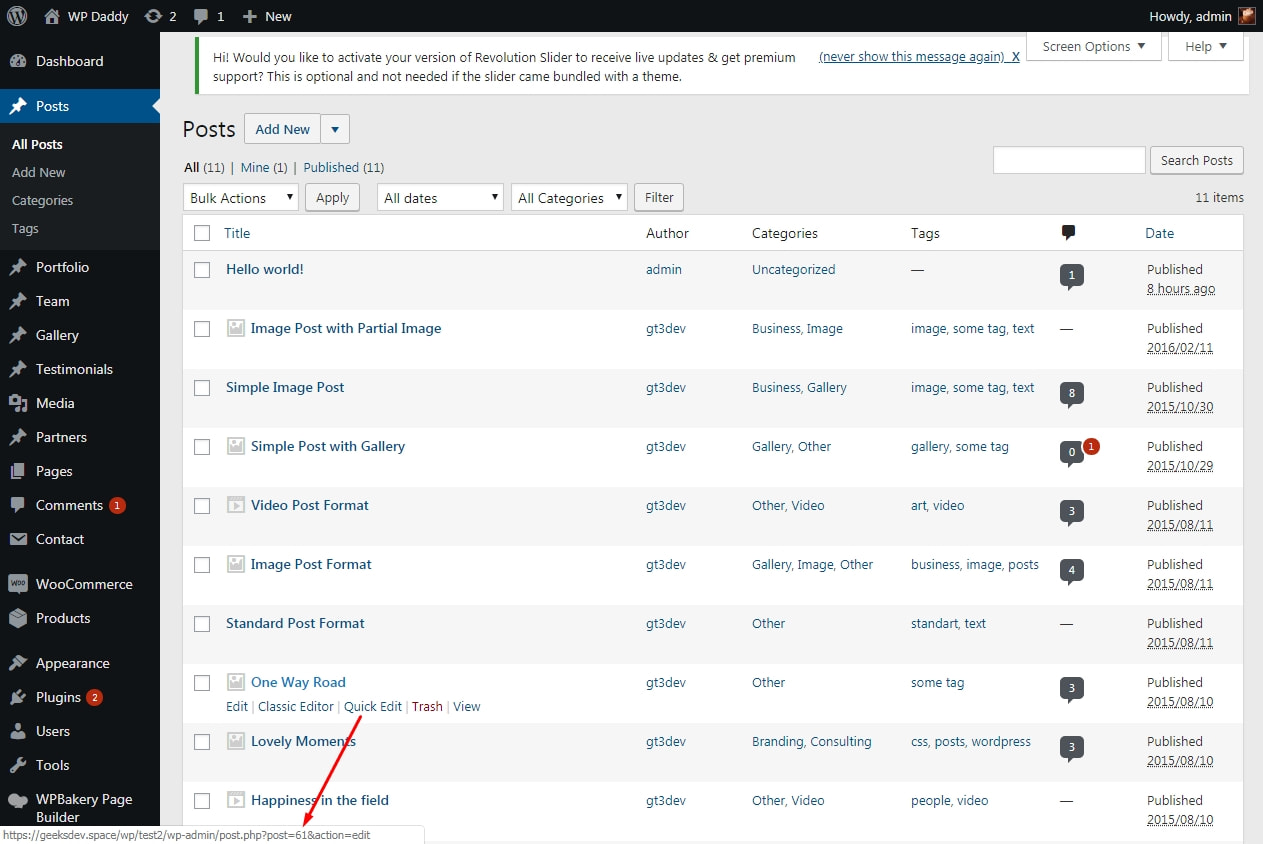
2. Abra una publicación colocando el cursor debajo de su nombre y haciendo clic en el enlace Editar. Cuando ingrese al área de edición de publicaciones, observe la barra de URL de su navegador. El ID de la publicación se indica después de la entrada 'post='.
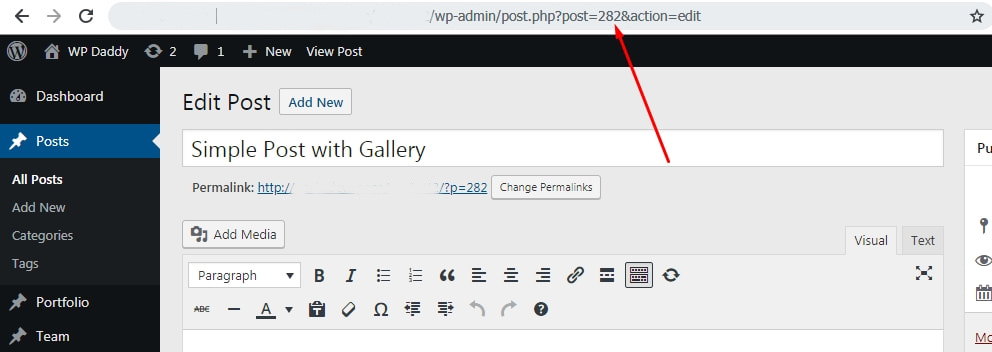
Como ves todo es fácil.
¿Cómo agregar widgets en WordPress?
Si necesita que una barra lateral sea visible en la página de inicio de su sitio web, necesitará, por supuesto, que se coloquen algunos widgets en ella. Sin embargo, puede colocar cualquier widget en el pie de página o en el encabezado de su sitio web. Entonces, ¿cómo se hace?
Vaya a Apariencia -> Widgets y verá una cantidad de widgets disponibles para su tema de WP actualmente activo. Arrastra cualquier widget que prefieras y suéltalo en el área de tu sitio web en la que deseas ubicar este widget.
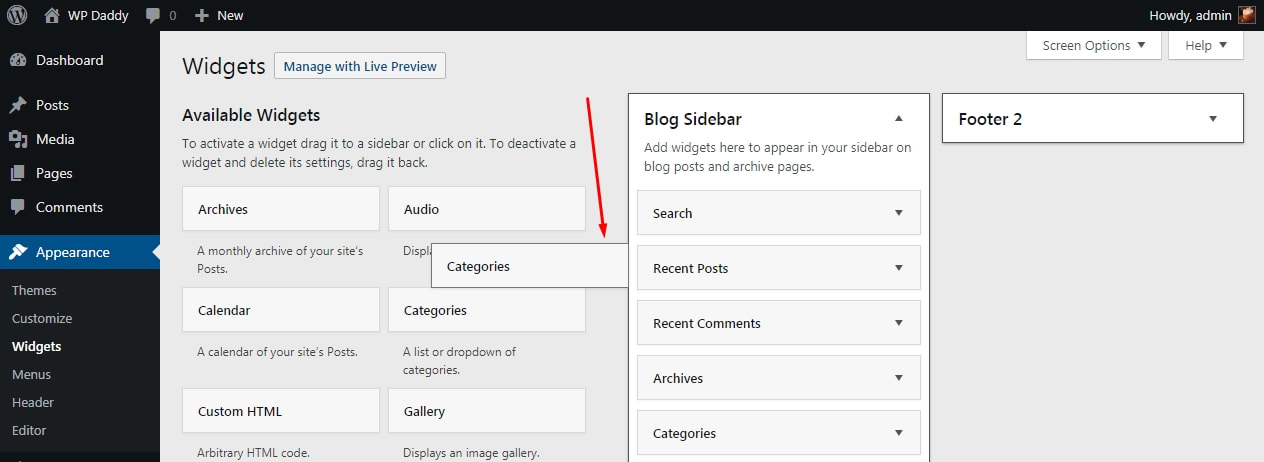

Después de eso, puede editar su widget según su estructura y luego guardarlo. Todo es fácil aquí.

¿Cómo gestionar los comentarios en WordPress?
Cuando el visitante de su sitio web deja un comentario debajo de una publicación, debe ser moderado previamente por usted (un administrador del sitio web) antes de que se publique. Entonces, hasta que termine, el comentario se cuelga en la sección Comentarios de su tablero de WordPress.
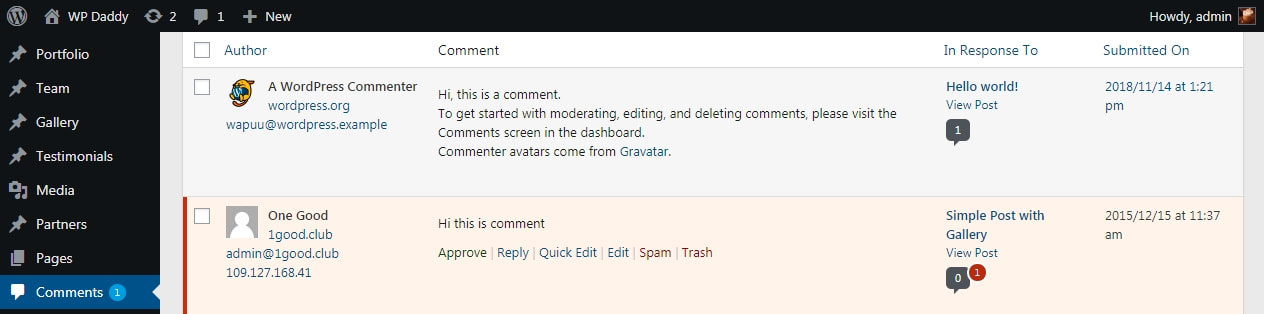
Pase el cursor sobre un comentario y verá una lista de posibles acciones que puede realizar. Así que puedes aprobar el comentario para publicarlo, editarlo, enviarlo a la carpeta de spam o tirarlo a la papelera. Si lo necesita, puede ir a la carpeta Papelera y luego restaurar o eliminar permanentemente el comentario.
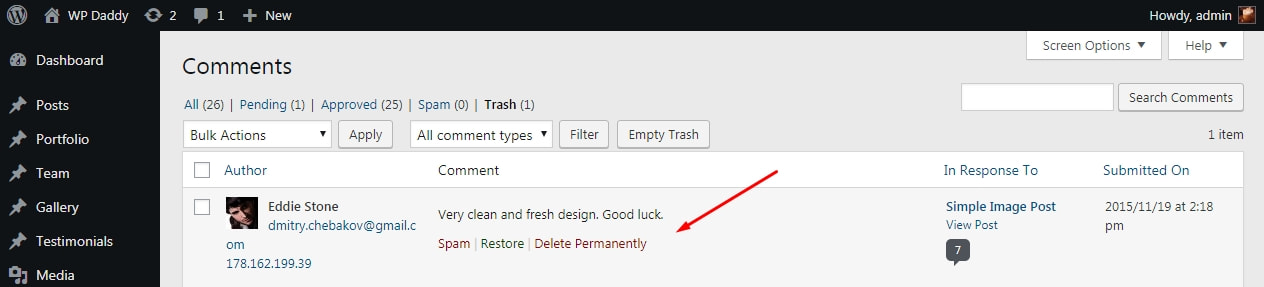
Si el comentario ya está publicado pero desea hacerlo invisible en su sitio web, puede hacer clic en el enlace 'Desaprobar' para ocultarlo.
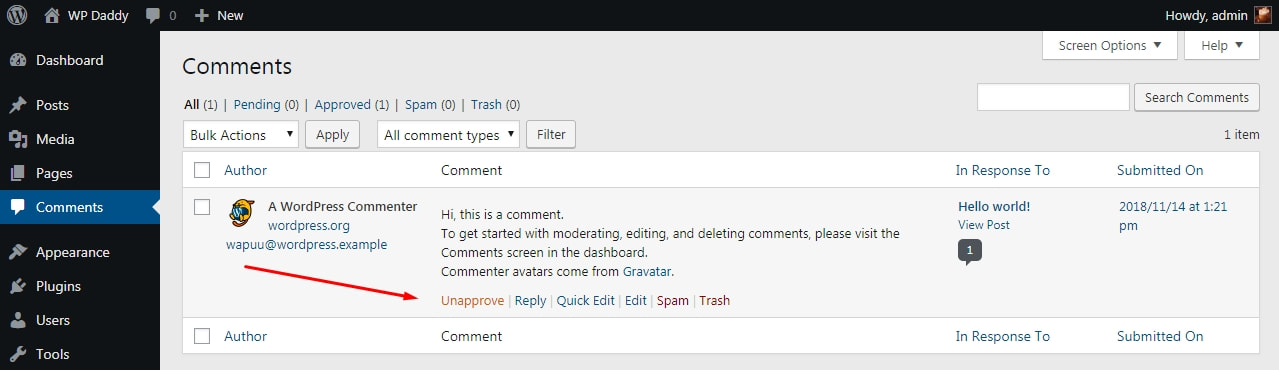
¿Cómo exportar contenido de WordPress?
A veces, necesita exportar todo el contenido de su sitio web de WordPress directamente a la carpeta local de su PC. Esto es necesario para hacer una copia de seguridad y restaurar los archivos de WordPress después del reinicio.
Lea cómo y por qué hacer el reinicio en WordPress aquí.
Así que ve a Herramientas -> Exportar; marque los tipos de contenido que desea exportar y haga clic en el botón 'Descargar archivo de exportación'. Ahora puede encontrar la carpeta con archivos exportados en su PC.
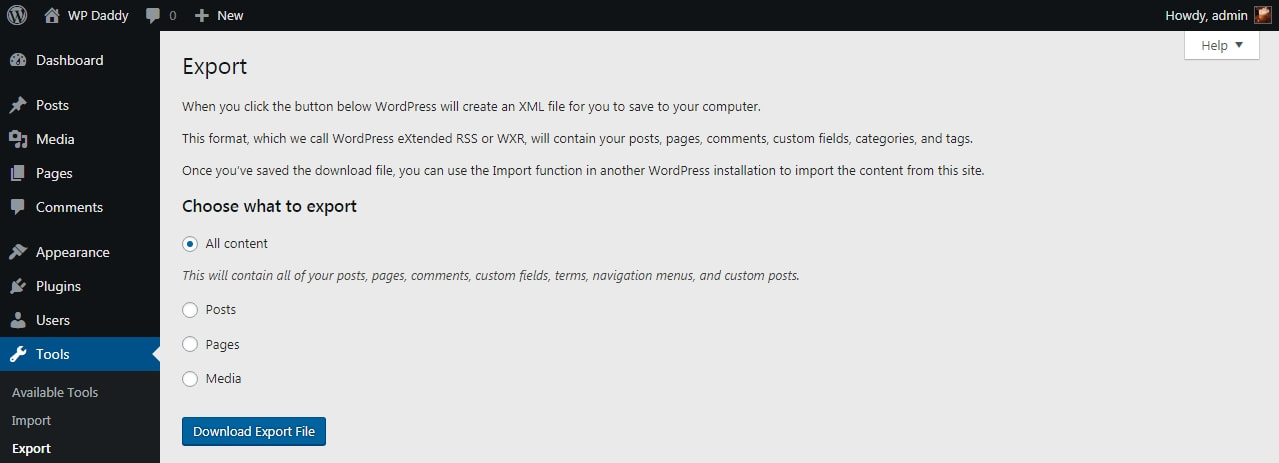
Y esta guía también dice cómo importar contenido en WordPress:
Cómo exportar/importar todo el contenido en sitios web de WordPress
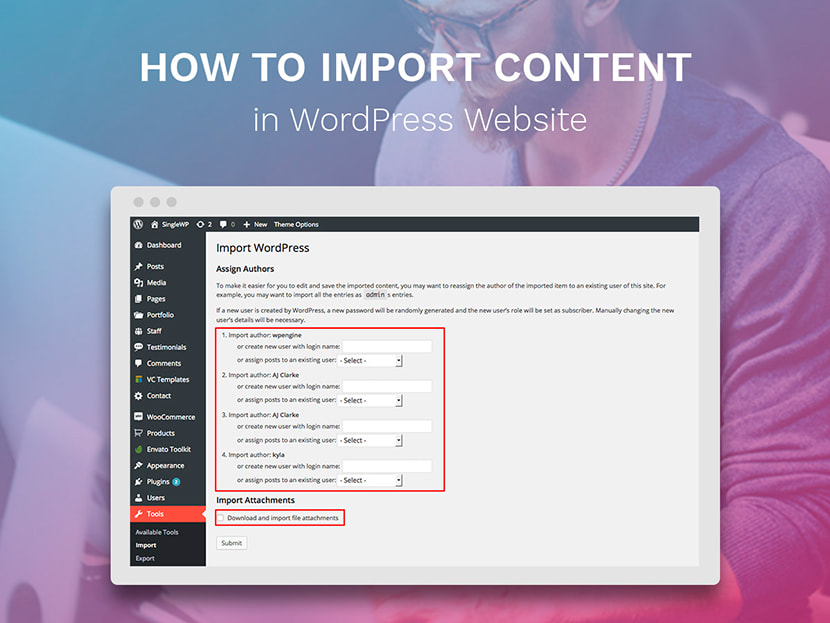
Por favor, vea algunos otros tutoriales útiles de WordPress:
Cómo agregar, editar, eliminar y organizar categorías en WordPress
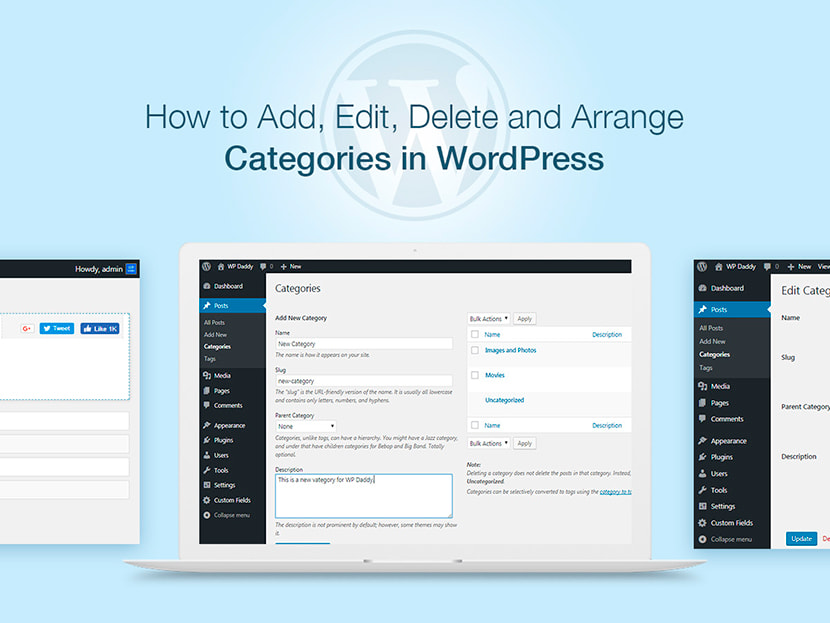
Cómo agregar, editar, eliminar, previsualizar y publicar publicaciones en WordPress
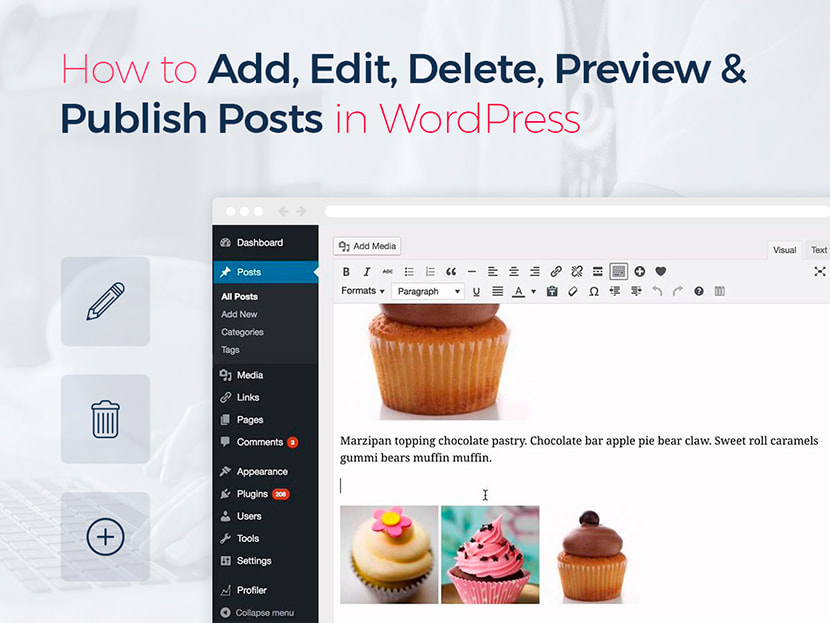
Cómo agregar, editar, eliminar y publicar páginas en WordPress
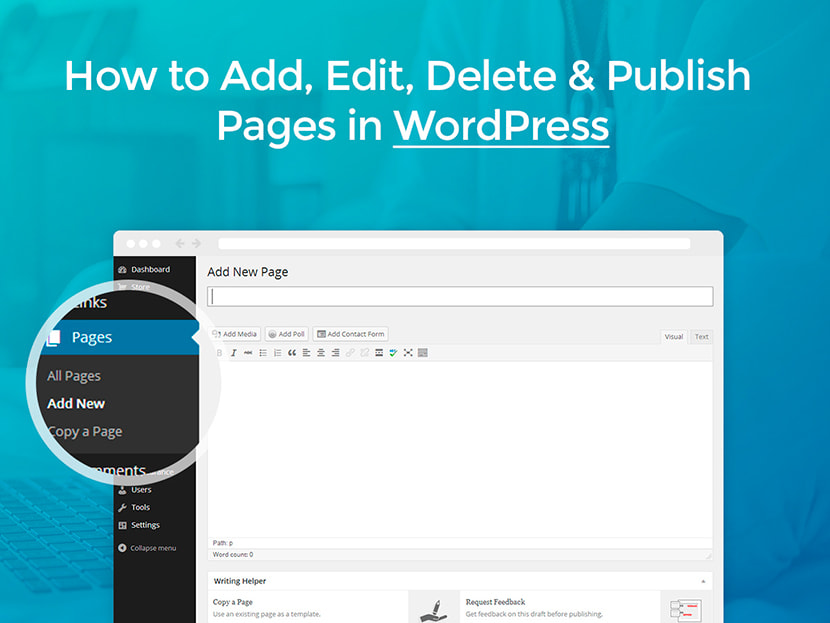
Cómo agregar usuarios y administrar perfiles de usuario en WordPress
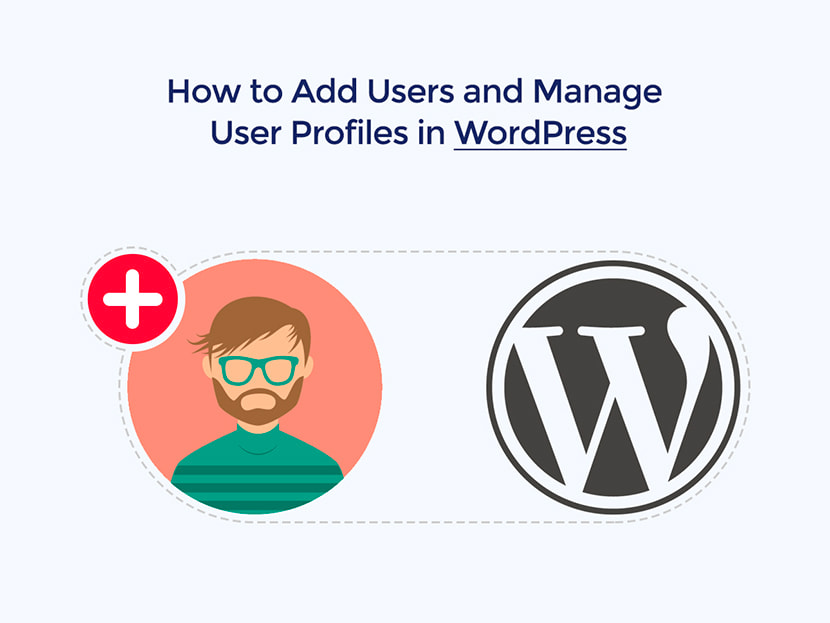
Cómo agregar nuevos temas en los menús de navegación de WP
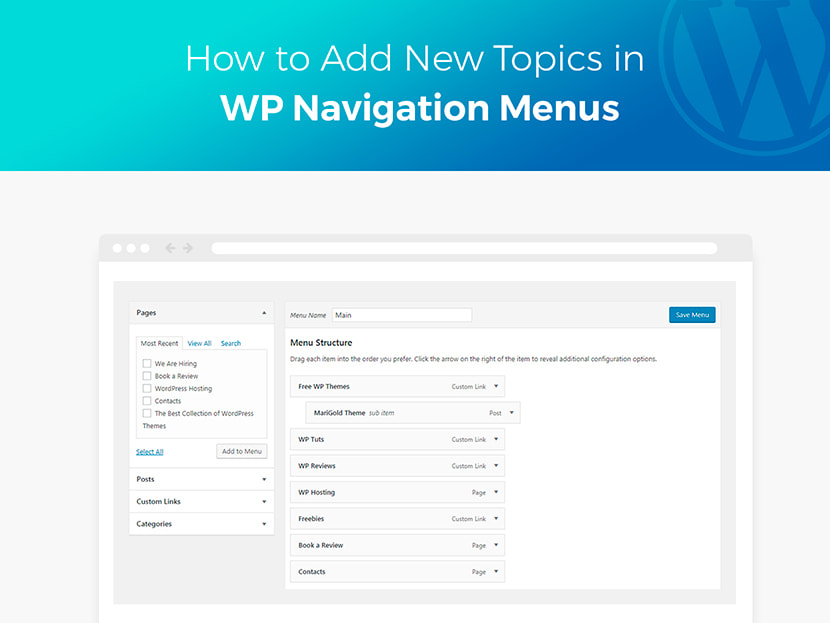
Cómo administrar y personalizar un tema de WordPress
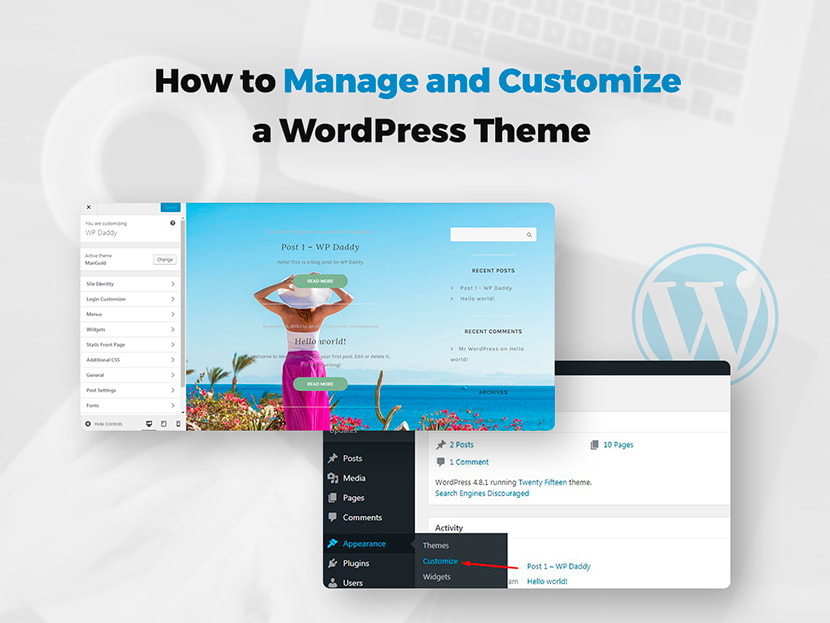
Cómo agregar categorías al menú de navegación de WordPress
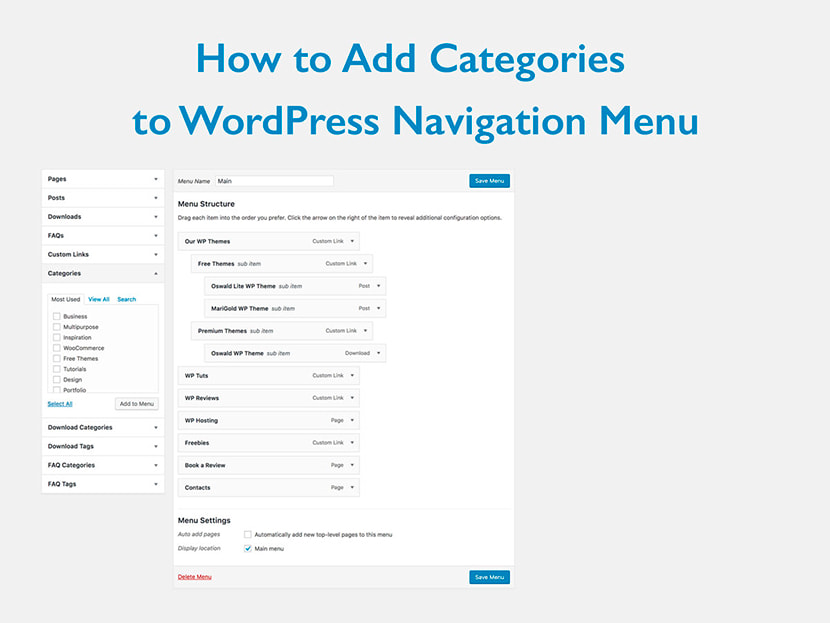
Cómo crear una página secundaria y una categoría secundaria en WordPress
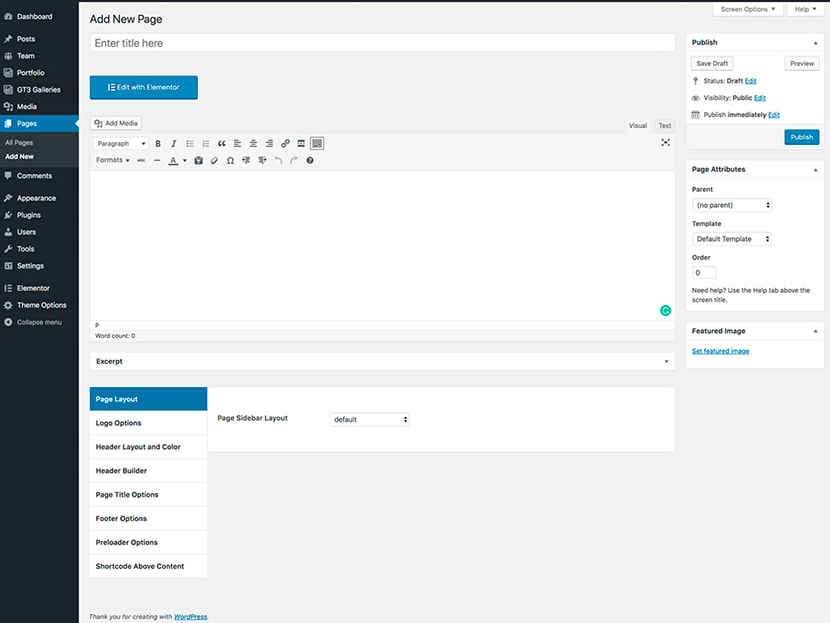
Cómo agregar una publicación en el menú de navegación de WordPress
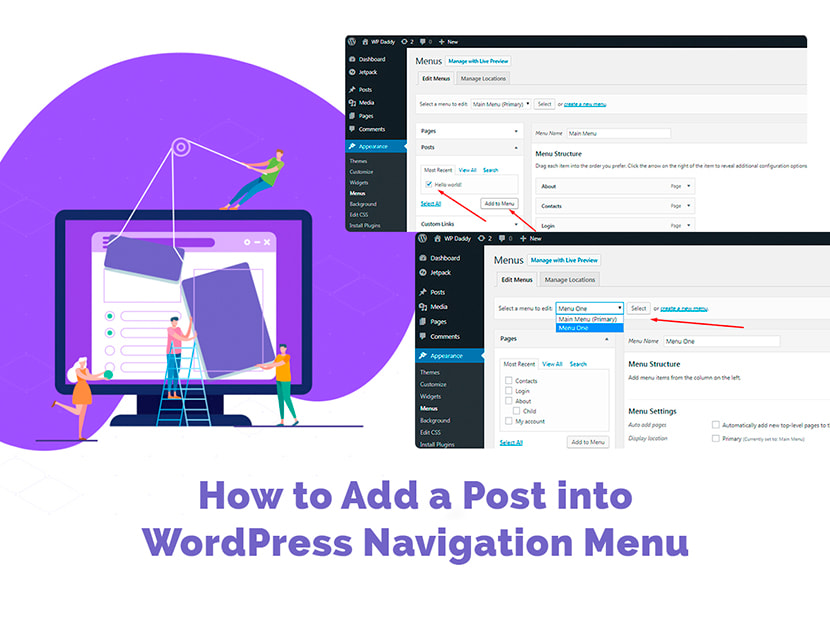
Cómo hacer que se pueda hacer clic en una imagen en WordPress

Cómo cambiar el correo electrónico del administrador en WordPress
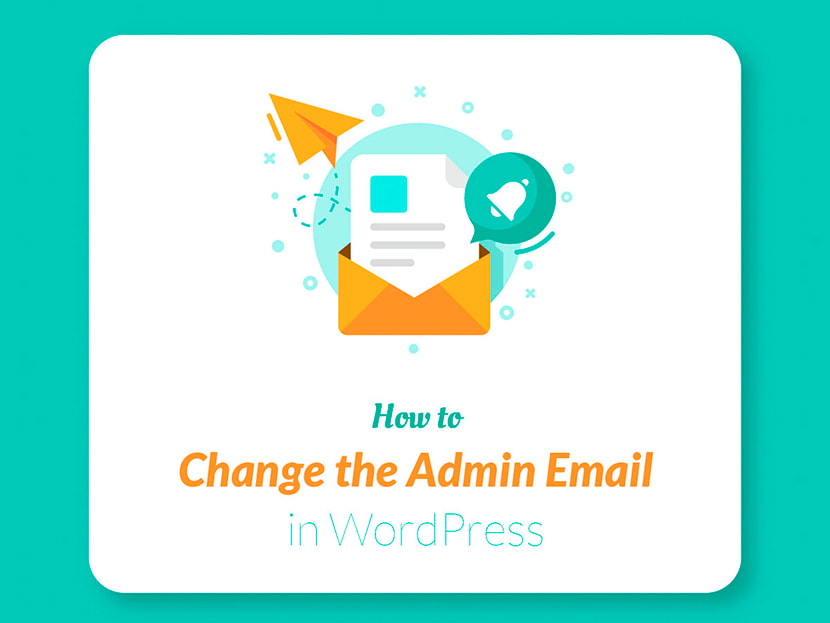
También puede leer este tutorial para aprender a instalar WordPress manualmente y leer esta publicación detallada para saber cómo instalar y activar un complemento en WordPress.
¿Hay algún otro tut que deba agregar a esta publicación de compilación? Por favor, infórmeme si hay alguno.
Tuya,
Melany H.
